Stable Diffusionで作成した画像を、画像アップローダーを使って誰かと共有したいと思うことはないでしょうか?
しかし、画像アップローダーにアップされた画像はメタデータが削除されてしまうため、Stable Diffusionの「PNG info」で画像の情報を読み込めなくなってしまい、困る場合があると思います。
今回はそんな方向けに、メタデータを保持したまま画像アップローダーに画像をアップすることができるようになる拡張機能「Stealth PNGinfo」について解説していきたいと思います!
拡張機能「Stealth PNGinfo」とは?
まずは、「Stealth PNGinfo」という拡張機能がどのようなものなのかについて解説していきます。
「Stealth PNGinfo」は、Stable Diffusionで生成した画像のメタデータを保持してくれる拡張機能です。
この拡張機能を用いることで、画像アップローダーサイトを用いて誰かと画像を共有する際に、メタデータが自動削除されてしまう現象を防ぐことができます。
通常、画像アップローダーに画像をアップすると、アップされた画像のメタデータは削除されてしまいます。
そのため、画像アップローダーからダウンロードした画像をStable Diffusionの「PNG info」にドロップしても、その画像の情報を読み込むことができないことがあります。
「Stealth PNGinfo」を用いることで、上記のような現象を避けることが可能になるというわけです。
romptn aiでは、Stable Diffusionに関する記事を300記事以上書いてきた知見を用いて、「0から始めるStable Diffusion」という書籍を執筆しています。今回、romptn aiの2周年を記念し、期間限定でその書籍データを無料でプレゼントいたします。
本キャンペーンは予告なく終了することがございます。Amazonでベストセラーも獲得した書籍になりますので、ぜひこの機会にプレゼントをお受け取りください!
\ Amazonでベストセラー獲得/
無料で今すぐ書籍をもらう ›拡張機能「Stealth PNGinfo」の導入方法
続いて、「Stealth PNGinfo」の導入方法について解説していきたいと思います。
「Stealth PNGinfo」の導入は以下の手順を踏むことで可能となります。
- Stable Diffusionを起動し、「Extensions」タブをクリックして開く
- 「Install from URL」をクリックする
- 「URL for extension’s git repository」に「https://github.com/neggles/sd-webui-stealth-pnginfo」と入力する
- 「Install」をクリックしてインストールを開始する
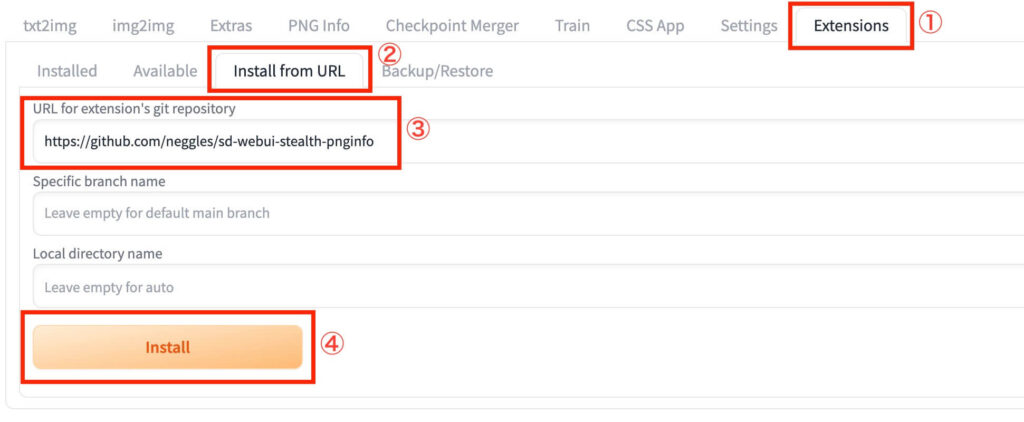
以上の手順でインストールが完了したら、Stable Diffusionを再起動してください。
そうすることで、「Stealth PNGinfo」の使用が可能になります。
たった2時間のChatGPT完全入門無料セミナーで ChatGPTをフル活用するためのAIスキルを身につけられる!
今すぐ申し込めば、すぐに
ChatGPTをマスターするための
超有料級の12大特典も無料!
拡張機能「Stealth PNGinfo」の使い方
ここからは、「Stealth PNGinfo」の具体的な使い方について解説していきたいと思います。
「Stealth PNGinfo」の使用手順は以下のとおりです。
- Stable Diffusionを起動し、「Settings」タブをクリックして開く
- 「Stealth PNGinfo」をクリックする
- 「Save Stealth PNGinfo」欄にチェックが入っていることを確認する

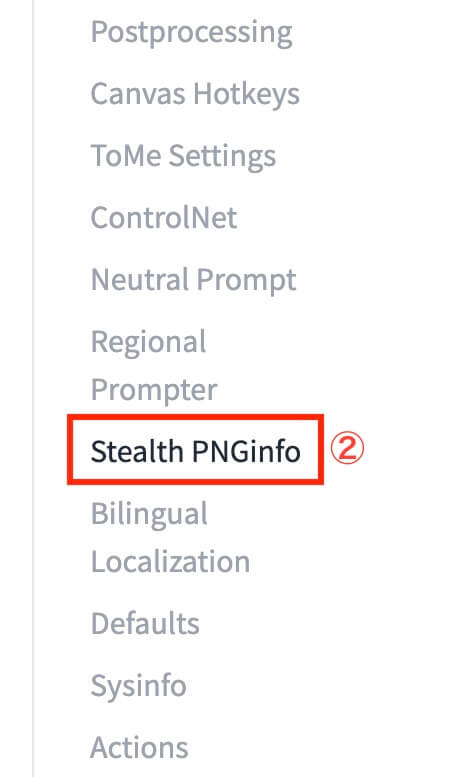

「Save Stealth PNGinfo」にチェックが入っていれば、「Stealth PNGinfo」が有効化されている証拠となります。
したがって、「Stealth PNGinfo」を有効化する必要がない場合はチェックを外してください。
また、その他の設定については、デフォルトのままで問題ありません。
実際に「Stealth PNGinfo」を有効化した状態で生成した画像を、画像アップローダーサイトである「どっとうpろうだ.org」にアップロードし、メタデータが保持されているか確認したいと思います。
今回は、以下の画像を生成しました。

また、今回の画像の生成に使用したプロンプトは以下のとおりです。
・プロンプト
1woman, 20 years old, blue hair, sweater
・ネガティブプロンプト
worst quality, low quality, poorly eyes, bad hands, bad body上記の画像を「どっとうpろうだ.org」にアップしました。
そして、「どっとうpろうだ.org」から画像をダウンロードし、「PNG info」にドロップしてみます。
すると、メタデータがしっかりと保持されていることが確認できました。
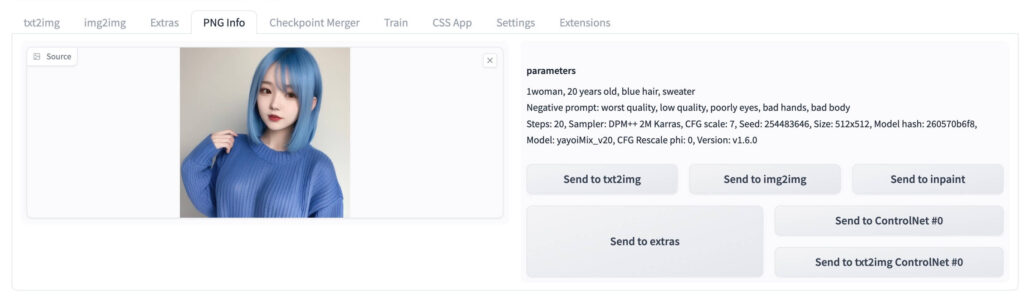
こちらから今回使用した画像のダウンロードが可能です。
ぜひダウンロードして、メタデータが削除されていないことを確認してみてください。
まとめ
いかがでしたでしょうか?
今回は、生成した画像のメタデータを保持してくれる拡張機能「Stealth PNGinfo」について解説してきました。
今回のポイントをまとめると、以下のようになります。
- 「Stealth PNGinfo」はStable Diffusionで生成した画像のメタデータを保持してくれる拡張機能である
- 「Stealth PNGinfo」で使用する画像アップローダーによっては、メタデータが削除されてしまうかの性もあることに注意が必要である
「Stealth PNGinfo」についてご理解いただけたでしょうか?
「Stealth PNGinfo」はシンプルながら、画像を共有する際にとても役立つ拡張機能です。
ぜひ活用してみてください!
romptn ai厳選のおすすめ無料AIセミナーでは、AIの勉強法に不安を感じている方に向けた内容でオンラインセミナーを開催しています。
AIを使った副業の始め方や、収入を得るまでのロードマップについて解説しているほか、受講者の方には、ここでしか手に入らないおすすめのプロンプト集などの特典もプレゼント中です。
AIについて効率的に学ぶ方法や、業務での活用に関心がある方は、ぜひご参加ください。
\累計受講者10万人突破/





